メディアライブラリ一覧で画像ファイルの寸法を表示できる:Show Dimensions in Library
メディアライブラリに画像ファイルをアップロードした後、
画像ファイルの高さと幅を確認するには詳細表示にしないと確認できませんよね。
ちょっと面倒な時もありますよね。
そのような時に便利な WordPress 用プラグインがあります。
それは「Show Dimensions in Library」です。
そのインストール手順から日本語化・使い方と設定などを解説していきます。
Show Dimensions in Library
Show Dimensions in Library は、メディアライブラリ一覧で画像ファイルの寸法を表示できます。
記事を作成もしくは更新時点でのバージョン:v 1.5
マルチサイトでの利用:可
インストール手順
下記の URL から ZIP ファイルを入手して、管理画面からアップロードして有効化するか
Show Dimensions in Library – WordPress.org
もしくは、WordPress.org の公式プラグインディレクトリにリリースされているので、
管理画面から入手できます。
ダッシュボードから「プラグイン」メニューの「新規追加」を選択し、
プラグイン追加画面右上の検索窓に「Show Dimensions in Library」と入力します。
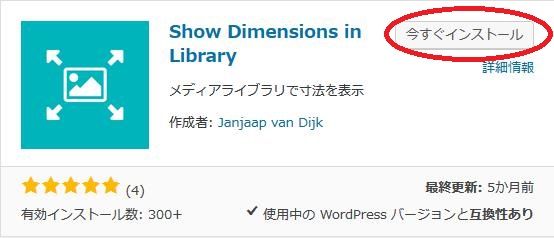
検索結果の一番左上に表示されると思うので、「今すぐインストール」をクリックします。
※一番左上に表示されない場合は、上記の画像から探して下さい。
インストールが完了したら、プラグインを「有効化」します。
プラグインのインストールに慣れていない方は、
下記の記事にて詳しく解説していますので、御覧ください。
WordPressプラグインのインストール手順を解説 – WordPress活用術
日本語化
Show Dimensions in Library は、バックグラウンドで動作します。
専用メニュー・設定画面も含めて何も無いので、日本語化を気にする必要は無いです。
専用メニュー
Show Dimensions in Library は、設定画面も含めて専用メニューは無いです。
使い方
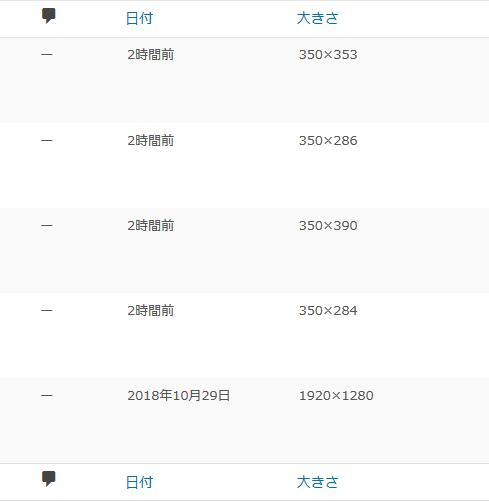
メディアライブラリ一覧に「大きさ」列が追加されているので確認するだけです。